STC-ISP使用说明
STC-ISP使用教程

STC51学习板ISP使用教程
作 者:wind
Qq :306136554
推荐网站:
/359/
我们这板子是用STC单片机,(当然也可以用SST的单片机,SST单片机可以很方便地和KEIL仿真…但价格比较贵…所以在此我们用STC 的…) 所以我们要去<宏晶>的网站去下载他的下载程.宏晶网站: / 在右边下载那
/datasheet/stc/stc-isp-v3.5-setup/stc-isp-v3.5-not-setup.exe
下载完了,大家就双击那个文件进行解压缩,并安装此文件.
安装完成后桌面出现如下图所示:
实验板的USB和串口都连到电脑上去,先不要打开电源开关…接着打开STC-ISP V35这个软件….
按下图操作…HE HE…很简单…
1. 先要选择正确的单片机型号…如果选择错误…那就无法正常下载了…
2. 要选择正确的串口,一般电脑为COM1,选择错了,那就无法正常下载
3. 选择波特率,也就是选择下载速度,在引我们选择最高的…
4. 设置了上面的数据,我们就要打开我们所要下载的HEX 文件了…
5. 加载了文件后,点击DOWNLOAD/下载键后,就可以打开电源开关…HE HE…
点击那个OPEN FILE…如下图所示….
找到那个HEX 文件….点打开就OK…
点击下载后的图片…点击完了下载后…打开实验板电源开关…HE HE….
大家可以看到…程序可以下载到单片机中了… 到此实验板的教程就写完了。
初次使用指南及stc-isp下载编程软件使用说明

初次使用指南及stc-isp编程软件使用说明初次使用指南及stc-isp编程软件使用说明1:硬件要求1.1 电脑:需要一台配备Windows操作系统的电脑。
1.2 STC-ISP编程器:确保您已经购买了STC-ISP编程器,并将其连接到电脑。
2:软件与安装2.1 STC-ISP编程软件:访问STC官方网站,并最新版本的STC-ISP编程软件。
2.2 安装软件:双击的安装程序,并按照提示完成软件的安装过程。
3:连接STC-ISP编程器3.1 USB连接:将STC-ISP编程器的USB接口插入电脑的可用USB端口。
3.2 电源连接:将STC-ISP编程器的电源线连接到适当的电源源头上。
4:连接目标芯片4.1 ICSP连接:使用ICSP线将STC-ISP编程器与目标芯片连接。
确保连接正确,避免引脚接错。
4.2 电源连接:确保目标芯片的电源线正确连接,并提供稳定的电源。
5:打开STC-ISP编程软件5.1 启动软件:双击桌面上的STC-ISP图标,或从开始菜单中找到并启动STC-ISP软件。
5.2 设置目标芯片:在软件界面中,选择正确的目标芯片型号,确保选择与目标芯片完全匹配。
6:程序6.1 打开需要的程序文件:在软件界面中,找到并打开您要的程序文件。
6.2 设置参数:根据实际需求,设置合适的选项,例如速度、数据校验等。
6.3 开始:软件界面上的按钮,开始将程序文件到目标芯片上。
7:检查结果7.1 成功:如果成功,软件界面上将显示成功的提示信息。
7.2 失败:如果失败,软件界面上将显示失败的提示信息。
请检查连接和设置,重新尝试。
本文档涉及附件:附件1:STC-ISP编程软件最新版本。
附件2:ICSP线接线图。
本文所涉及的法律名词及注释:1: STC-ISP编程器:STC(思特奇)公司开发的一款用于和编程STC单片机的硬件设备。
2:目标芯片:指待编程的STC单片机芯片。
3: ICSP线:用于连接STC-ISP编程器与目标芯片的线缆。
初次使用指南及stc-isp下载编程软件使用说明

STC89C52RC串口程序下载步骤说明以及实验板初次操作指南初次操作指南(请务必仔细看3次以上):拿到板子以后,拆开包装,按下面的步骤插好下面4个东西1. 插stc89c52单片机(缺口方向朝数码管),2. 插晶振(位置在电源开关的左上方,请看大图,有3个孔,但是只插两侧的两个孔,中间留空),3. 插9针串口线(一头连电脑串口一头连接实验板),4. 插usb电源线(注意:usb线要最后插入,并且最好是插电脑的后置usb接口,并且此时不要打开板子上的电源开关,如果发现电源指示灯亮了请关掉板子上的电源开关)下载烧录程序使用说明:简单的说就是1.关掉实验板的电源开关2.运行STC-ISP V391.exe(位置在“STC-ISP下载编程软件”这个目录里)3.选择单片机类型为stc89c524.点击“打开文件”按钮(选择一个hex文件,建议选”流水灯.hex”,位置:“例1-LED流水灯”目录里) 5.点击“DownLoad下载”按钮(这时候软件会提示“请给 MCU 上电..”,这就对了,否则请换一个有效的串口),6.打开实验板的电源开关当你打开实验板电源开关的一瞬间你会发现软件下面的白框提示下载信息了,这样就是ok了,恭喜你,烧写成功了,实验板开始了流水灯。
但是不要高兴得太早,请务必查看本文最后的实验板重点注意事项(务必请仔细阅读4次)这样才能防止人为的失误造成实验板的损坏。
如果下载失败请看下面的详细说明,一步一步的指导您。
以下是烧录程序的主要界面。
烧录过程非常简单,操作也非常简单。
图中红色的五个大数字就表示了整个过程。
简简单单的五步就可以了(实际上只需4步,)。
启动本烧录程序STC-ISP V391.exe后(在stc-isp下载编程软件.rar里面),第一步就是选择烧录器件。
本烧录软件支持S TC 全系列的51 单片机芯片,因此,第一步必须选择相对应的型号另外,“AP Memory”是指该芯片的内存大小和起止地址根据器件型号自动更改,不必理会。
STC_ISP_V480软件介绍及使用说明

STC_ISP_V480软件介绍及使用说明STC_ISP_V480软件介绍及使用说明一、软件介绍1.1 软件概述STC_ISP_V480是一款功能强大的图像处理软件,广泛应用于电子产品生产线中,以提供图像采集、处理和分析的功能。
本文档详细介绍了软件的主要功能和使用方法。
1.2 软件特性- 图像采集:支持多种图像传感器的实时采集和保存;- 图像处理:提供多种图像处理算法,包括去噪、增强、滤波等;- 分析功能:支持图像特征提取、目标检测、分类等图像分析任务;- 用户友好界面:提供简洁直观的操作界面,方便用户操作。
二、安装与配置2.1 硬件需求- 操作系统:Windows 7/8/10;- CPU:双核以上;- 内存:4GB以上;- 存储空间:100GB以上。
2.2 软件安装请按照提供的安装包进行安装,并根据安装向导的指示完成安装过程。
2.3 软件配置启动软件后,请按照以下步骤进行软件配置:1:进入软件设置界面;2:选择图像采集设备,并进行参数配置;3:配置图像处理和分析的参数;4:保存配置并关闭设置界面。
三、软件界面及功能介绍3.1 软件界面软件界面分为以下几个主要部分:- 菜单栏:提供各类功能的操作入口;- 工具栏:快速访问常用功能;- 图像显示区域:实时显示采集到的图像;- 参数设置区域:对采集、处理和分析的参数进行设置;- 结果显示区域:展示图像处理和分析的结果。
3.2 功能介绍详细介绍软件的各项功能,包括但不限于以下内容:- 图像采集功能:包括相机选择、采集速率设置、图像保存等;- 图像处理功能:包括去噪、图像增强、色彩调整等;- 图像分析功能:对图像进行目标检测、分类、特征提取等任务;- 结果展示与保存:将处理和分析的结果展示,并支持结果保存。
四、使用方法4.1 图像采集请按照以下步骤进行图像采集:1:连接相机设备;2:打开软件并进入图像采集界面;3:配置相机参数,如曝光时间、增益等;4:开始图像采集并保存。
STC ISP使用教程

STC-ISP使用教程
1.软件安装:
(1)
双击安装程序图标,如上图所示
(2)选择安装位置:
默认安装路径为桌面,请改为其它位置,如图D:\STC-ISP V4.86,然后点击,开始安装。
(3)建立桌面快捷方式
打开安装路径D:\STC-ISP V4.86,在下图图标上右击创建。
2.软件使用:
(1)连接开发板电源和下载线。
注:STC89C52用串口方式下载。
(2)双击桌面快捷方式图标,打开软件,如图所示:
(3)选择MCU型号:
(4)调入烧录文件:
点击,调入要烧录的程序文件,如下图所示:
(5)选择COM口:
在上右击,在弹出菜单中选择,在“计算机管理”的“设备管理器”中查看所用的COM口。
上图所示有两个COM口,一个“COM4”,为使用USB转串口芯片后虚拟串口,另一个为“COM1”,为计算机自带DB9串口(部分台式机和笔记本无此口),要根据你所用的串口选择,本教程使用USB转串口,串口号为COM4。
如下图选择“COM4”
(6)选择波特率:
波特率高低依芯片而定,如下载失败可以适当降低波特率,此处采用默认波特率。
(7)下载程序:
点击“Download/下载”,马上重启开发板电源,完成程序下载
如下图所示:
(8)补充说明:
端口和波特率设定后就不用变,只需调入相应程序即可。
如遇无法下载或无响应请重新打开软件。
本教程所用USB转串口芯片为
CP2102,下载芯片为STC89C52RC,其它芯片使用方法大同小异。
使用USB转串口芯片前请装与芯片相应的驱动。
STC―ISP程序下载软件的使用_图文(精)

八、STC—ISP 程序下载软件的使用
1.点击桌面图标,打开软件;
首次设置时只需注意芯片的选择,在左上角下拉框中选择STC89C52RC ,一般的台式机通常只有一个串口,所以COM 栏就选择COM1 ,如果使用别的串口那就选择相应的串口号,其它全部使用默认,不明白时最好不要乱改,不然可能会把芯片锁死,以后就用不了了。
总体设置如下图:
2.保证板子的电源线和串口线已经连接上,且板子未短路;
3.点击“OpenFile/打开文件”这个按钮,找到需下载的程序的文件夹,其中有扩展名为.HEX的文件,选定文件打开,如下图:
4.点击“Download/下载”按钮下载程序进单片机(注意按下下载按钮后再给板子上电, 下载成功显示如下图:
然后就可以按调试步骤说明,拔动相应开关的按下相应按键观察程序运行的现象,进行调试了。
STC-ISP使用说明
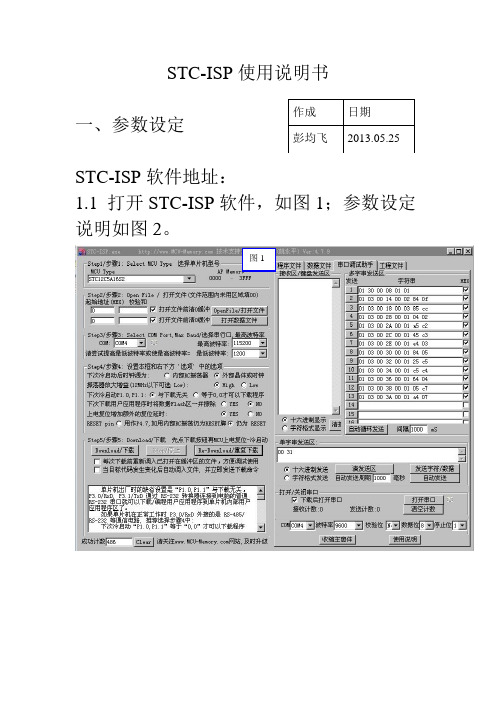
STC-ISP 使用说明书一、参数设定STC-ISP 软件地址:1.1 打开STC-ISP 软件,如图1;参数设定说明如图2。
作成 日期彭均飞 2013.05.25图1芯片选择:根据具体的板子上使用的芯片来定,在综合实验箱中使用的是STC12C5A16S2,所以选择STC12C5A16S2。
下载程序的波特率:一般选择如图2所示即可,如果最高波特率调低些,那么下载的时间会长些,但下载的成功率会更高。
下载程序用到的COM 口:根据你连接的实图2选择芯片打开要下载的可执行文件选择下载程序时用到的COM 口选择下载程序的波特率 硬件设定下载按钮编译程序变化时自动切换选择选择串口调试助手界面可以在这里保存要发送的数据,如果是16进制,那么右边打勾,然后按左边的发送按键“1”选择这里,下载程序后自动切换到串口调试助手设定串口参数手动打开串口际COM口进行选择,串口调试助手也一样。
1.2 以上参数设定好以后,用串口线连接电脑与目标板,点击图2中的“下载按钮”,出现如图3所示画面;图3断电重启目标板,如果正常的话,出现如图4所示下载画面。
图4下载成功画面如图5图5二、问题点1.硬件连接没问题的情况下,如果你使用的USB--串口线,那么可能是串口线不匹配的问题,更换另一种USB--串口线尝试下。
2.下载不了,请检查目标板上的晶振是否焊接。
3.由于STC单片机是用RS232冷启动来下载的,所以下载不了的时候,请检查RS232的相关电路是否正常。
4.STC_ISP_V479使用可能出现的问题:打开STC_ISP_V479.EXE反复弹出Microsoft office lite edition 2003或2007安装对话框,提示“找不到PR011.msi”。
解决方法:直接卸载或重新安装Microsoft office工具。
5.Win7或vista系统下出现控件不能正确注册错误,即“出现MSCOMM32.OCX 不能正确注册:一个文件丢失或无效”。
STC_ISP终端软件说明

1、strcpy:字符串复制,比如:设str1,str2是字符串指针,strcpy(str1,"asdg")或者strcpy(str1,str2)这样都可以,用法是把后者复制到前者,要注意的是前者不能是常量指针,比如“sdffsd”这样的。
stc-isp.exe其实就是给STC单片机下载程序的。
STC没有ISP功能,以前的STC芯片会把用户编程区的地址给出来,但是后来硬件上用类似屏蔽的方法禁止用户自编程了,如果想用ISP功能就要用STC自己的编程器才可以。
STC虽然没有了ISP功能但是他们用IAP代替了,STC有专门的IAP功能芯片,其实就是用了一个很大的EEPROM,分了三个区,一区是用户程序区,二区是IAP程序搬移区,三区是新程序区。
2、strcmp:用法与上面差不如,不过没有常量的限制,作用是比较两个字符串大小,大于返回大于正数,小于返回负数,相等返回0。
3、两者包含在string.h头文件中
4、此外还有strstr,strcat等比较有用的函数,多找些字符串的代码看一下,然后找些题写一下就明白 了
STC-ISP(V6.75)烧录程序操作步骤

STC-ISP下载软件的使用方法
这里以STC单片机PC端ISP下载控制软件Ver6.75版介绍使用的方法。
1、先按把母板和计算机连接好(接好串口线和电源)
2、打开STC-ISP v6.75,如下图界面,在MCU Type栏目下选中单片机,如
STC12C5A60S2;
3、根据您的4针数据线连接情况选中COM端口,最好把波特率:9600;按
图示选中各项:
4、先确认硬件连接正确,按下图点击“打开程序文件”并在对话框内找到您
要下载的“main_CTRL7.HEX”文件:再点“打开”;
5、按下图选中两个条件项,这样可以使您在每次编译KEIL时HEX代码能
自动加载到STC-ISP,点击“下载/编程”:
六、手动按下电源开关便即可把可执行文件HEX写入到单片机内,下图是正在写入程序,操作成功的截图:。
STC单片机STC-isp烧录软件(4.8版本)安装及使用说明

STC单片机STC-isp烧录软件(4.8版本)安装及使用说明一、烧录软件的安装步骤1、从网上下载stc-isp烧录软件stc-isp-v4.80-not-setup.exe。
2、在要安装的磁盘上建立stc-isp-v4.80-not-setup.exe安装的文件夹。
(本教程选择的磁盘为D盘,安装的文件夹名为STC-isp 烧录软件)3、双击stc-isp-v4.80-not-setup.exe安装软件图标如图1-1所示:图1-1接着进入安装设置窗口如图1-2所示。
4、在弹出的窗口中点击浏览选择安装目录,如图1-3所示图1-35、点击确定后点击安装。
如图1-4所示。
图1-4现在软件就安装完成了。
二、STC-isp烧录软件的使用方法1、安装完STC-isp烧录软件后,打开软件的安装目录双击STC-isp烧录软件的启动图标,如图2-1所示:图2-1接着会打开STC-isp烧录软件,如图2-2所示:图2-22、点击MCU type下拉框选择单片机的型号(我们这里选择STC89LE516RD+),如图2-3所示:图2-33、在软件界面的步骤2的组合框里点击“打开程序文件”按钮,选择需要烧录的烧录程序hex文件。
如图2-4所示:图2-44、点击步骤3的串口选择下拉列表框,选择串口。
如图2-5所示:图2-55、选择最高波特率为115200,最低波特率为1200.如图2-6所示:图2-6注明:如果程序烧录失败可把最高波特率的设置降低。
6、在步骤4的组合框的单选项“Double speed /双倍速”一栏中选择“6T/双倍速”。
在“振荡放大器增益”一栏中选择“full gain”。
在“下次冷启动P1.0/P1.1”一栏中选择“与下载无关”。
在“内部扩展AUX-RAM”一栏中选择“允许访问”。
在“下次下载用户应用程序时将数据Flash区一并擦除”一栏中选择“NO”。
如图2-7所示:图2-77、设置完以上参数后用串口线把电脑的串口和烧录器连接起来,如果烧录器电源现在是打开的,要先关闭烧录器电源,然后点击“Download/下载”按钮,STC-isp烧录软件开始和STC单片机握手,此时打开烧录器的电源,烧录软件开始把烧录程序下载到STC单片机中如图2-8所示图2-8在下载过程中如果想停止下载,可点击“Stop/停止”按钮。
STC-ISP使用说明
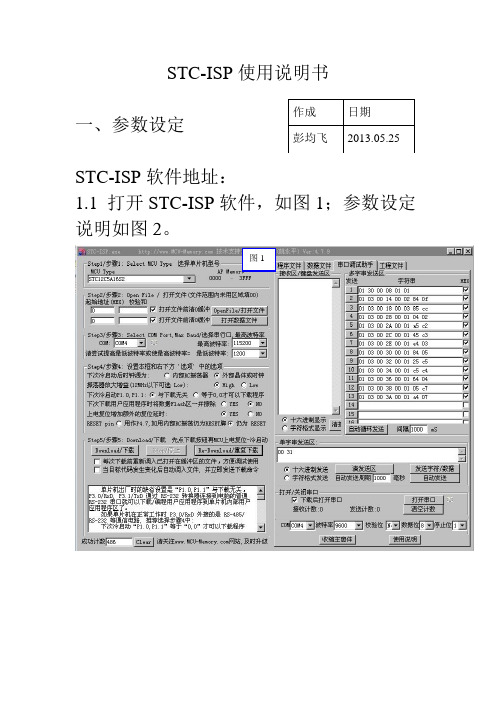
STC-ISP 使用说明书一、参数设定STC-ISP 软件地址:1.1 打开STC-ISP 软件,如图1;参数设定说明如图2。
作成 日期彭均飞 2013.05.25图1芯片选择:根据具体的板子上使用的芯片来定,在综合实验箱中使用的是STC12C5A16S2,所以选择STC12C5A16S2。
下载程序的波特率:一般选择如图2所示即可,如果最高波特率调低些,那么下载的时间会长些,但下载的成功率会更高。
下载程序用到的COM 口:根据你连接的实图2选择芯片打开要下载的可执行文件选择下载程序时用到的COM 口选择下载程序的波特率 硬件设定下载按钮编译程序变化时自动切换选择选择串口调试助手界面可以在这里保存要发送的数据,如果是16进制,那么右边打勾,然后按左边的发送按键“1”选择这里,下载程序后自动切换到串口调试助手设定串口参数手动打开串口际COM口进行选择,串口调试助手也一样。
1.2 以上参数设定好以后,用串口线连接电脑与目标板,点击图2中的“下载按钮”,出现如图3所示画面;图3断电重启目标板,如果正常的话,出现如图4所示下载画面。
图4下载成功画面如图5图5二、问题点1.硬件连接没问题的情况下,如果你使用的USB--串口线,那么可能是串口线不匹配的问题,更换另一种USB--串口线尝试下。
2.下载不了,请检查目标板上的晶振是否焊接。
3.由于STC单片机是用RS232冷启动来下载的,所以下载不了的时候,请检查RS232的相关电路是否正常。
4.STC_ISP_V479使用可能出现的问题:打开STC_ISP_V479.EXE反复弹出Microsoft office lite edition 2003或2007安装对话框,提示“找不到PR011.msi”。
解决方法:直接卸载或重新安装Microsoft office工具。
5.Win7或vista系统下出现控件不能正确注册错误,即“出现MSCOMM32.OCX 不能正确注册:一个文件丢失或无效”。
STC-ISP写程序步骤

STC-ISP 写程序步骤
1、安装编程软件STC-ISP,直接点击“下一步”即可完成软件安装;
2、在关机的情况下,把RS-232线和仪表连接好;
3、执行安装好的软件STC-ISP.exe,界面如下:
4、在软件界面中的Setup1/步骤1中的“MUC Type”,即图中的红色框内选
择芯片类型“STC89C516RD+”;
5、在软件界面中的Setup2/步骤2中,打开需要写入的程序,即图中的红色框
内,如:“lei111107增加漏电流.hex”;如下图:
6、步骤3、4中的参数可不用修改,按默认参数即可;
7、然后在软件界面中的Setup5/步骤5中,点击“Download”,即图中的红
色框内,同时按住仪表的电源键不放,直到程序写完为止。
特别注意:在写程序过程中电源键不能松动,否则程序写不成功,而且有可能会出现死机现象。
8、编程完成后,关闭仪表电源,移除RS-232线,写程序结束。
2010年10月1日。
STC-ISP下载说明
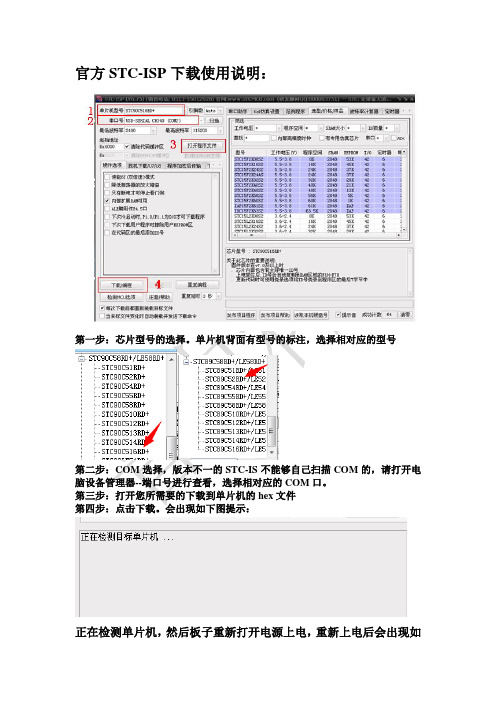
官方STC-ISP下载使用说明:
第一步:芯片型号的选择。
单片机背面有型号的标注,选择相对应的型号
第二步:COM选择,版本不一的STC-IS不能够自己扫描COM的,请打开电脑设备管理器--端口号进行查看,选择相对应的COM口。
第三步:打开您所需要的下载到单片机的hex文件
第四步:点击下载。
会出现如下图提示:
正在检测单片机,然后板子重新打开电源上电,重新上电后会出现如
下提示:
等待握手之后,会出现操作成功的提示,如下图。
这个时候说明hex文件已经下载到单片机中,正在运行了。
官方的STC-ISP还有很多很强大的功能
使用的时候可以点击上面的功能选择项,包括有定时器计算、波特率计算,软件延时计算,范例例程等等。
有兴趣的可以去了解一下,给您在学习的旅途中带来便利。
STCISP的串口助手使用说明

STCISP的串口助手使用说明STC ISP 的串口助手使用说明为简单明了,有些不言自明的功能不作介绍。
1 串口调试助手1.1 设置串口参数:串口号:1-16波特率:600-256000,>115200 时需要硬件支持。
2 接收区/键盘发送区2.1 接收数据a) 设置串口参数b) 如果要按十六进制形式显示接收数据,将十六进制显示选项选中。
c) 点击打开/关闭串口区中的打开串口按钮。
2.2 显示接收数据的长度因某些限制,显示接收数据的文本不能太长,所以当显示文本长度快达到 62K 时会自动将显示文本删减到 32K,此时文本可保留 32K 的字符或约 10K 的十六进制数据显示。
2.3 在键盘上发送英文字符a)在接收区/键盘发送区的输入框中用鼠标点一下。
b)在键盘按下按键立刻发送。
在这里不能发送回车换行,也不能发送汉字,若要发送请在单字符串发送区发送。
3 发送数据可以发送单字符串,多字符串(字符串序列)或直接在键盘上发送英文字符。
有两种发送数据格式,一种是普通的字符串,另外一种是十六进制数据即HEX 格式数据。
发送HEX 格式数据时要在字符串输入区中输入 HEX 格式字符串,并且要将相应区内的十六进制发送选项选中。
例:HEX 格式数据字符串 12 34 AB CD FF3.1 单字符串发送区3.1.1自动发送,自动发送周期:此项功能可以每隔一段时间反复地自动发送输入框中的数据,点击自动发送按钮后即启动自动发送功能。
自动发送周期最大为65535mS。
3.2 多字符串发送区在多字符串发送区可以发送一个字符串,或者自动地、依次发送所有的字符串。
请把鼠标移到“接收区/键盘发送区”和“多字符串发送区”之间,当鼠标形状发生变化时按下鼠标器的左键不松开,然后移动鼠标,将“多字符串发送区”的宽度调宽一些,让“间隔时间”显露出来。
3.2.1发送一个字符串a) 输入字符串。
b) 如果要发送 16 进制数据, 要先在字符串后的 HEX 选项框中打上对勾。
STCISP程序使用说明(针对新版本)

STCISP程序使用说明以下是烧录程序的主要界面。
烧录过程非常简单,操作也非常简单。
图中红色的五个大数字就表示了整个过程。
简简单单的六步就可以了。
启动本烧录程序后,第一步就是选择烧录器件。
本烧录软件支持STC全系列的51单片机芯片,因此,第一步必须选择相对应的型号。
由于本实验板选用的单片机芯片就是本烧录软件首次启动默认的型号,所以,本项一般都不需要选择。
另外,“AP Memory”是指该芯片的内存大小和起止地址,根据器件型号自动更改,不必理会。
选择了器件型号,第二步就应该选择将要被烧录的HEX机器码文件。
HEX文件由单片机开发环境输入、编辑代码,最后编绎产生。
至于如何产生HEX文件,很多资料也都有介绍。
选好了文件后,大家可以发现“文件校验和”中的数据发生了变化,大家可以通过留意这个数据是否变化来确定打开文件是否成功,或者文件刷新是否有更改。
当然,文件打开后,会显示在右边的数据区,大家也可以观查右边数据区是否有更改。
不过,当数据太多时,更改的地方又很少时,观查“文件校验和”会更快更准确。
选好了器件,选好了文件,第三步就可以设置串口和串口通信速度了。
串口是一个九针的插座。
为了让通信可靠,我们可以适当的选低一些的速度,这个串口线较长时非常重要。
但本站长经过多次烧录实验,确定在115200波特率下完全能够正常烧录,请你就选他选择并设置好串口后(一般不需更改),进入第四步,设置时钟倍频主要是为了提高工作速度,设置时钟增益是为了降低电磁幅射。
这些,对于高级工程人员和最终产品会很有用,请按图中标示状态选择。
烧录过程中,如果出现失败,可以考虑将串口通信速度降低再试,这是由于机器配置以及当地环境因素决定的,当供电电源偏低(用USB 供电的一般都会偏低)和环境干扰过大时,必需选低一点的波特率(即通信速率)。
烧录成功与失败,可以从信息区的提示看出。
第五步点击“Download/下载”,就可以进入烧录状态。
注意:点击“Re-Download/重复下载”也可以,这常用于大批量的编程,不必每次都去点“Download/下载”。
stc-isp下载软件简明教程

51系列单片机开发工具之STC—ISP下载软件使用简明教程
一.介绍
对于学习51单片机的朋友,必须有下载工具。
下面我就介绍一下关于STC—ISP的使用教程,简要介绍,帮助大家快速掌握使用方法,以方便大家对51单片机的学习。
二.我们提供的是绿色免安装版的STC—ISP程序下载软件。
首先在我们提供的附赠资料中找到文件夹“开发软件”。
找到软件,将其复制到桌面。
双击打开,在
下拉菜单中找到单片机型号,此处选择为STC89C51RC,可根据实际选择52或其他
下面设置com口
在桌面右击“我的电脑”出现下拉菜单,选择“管理”
在出现的窗口中选择设备管理器
在右侧窗口中“端口”项前“+”号点开。
此时看到端口序号,笔者的端口序号为com5,(注意:在查看端口号之前应确保下载线已经连接到电脑上了,并且已经安装了驱动,对于驱动的安装,我们将在单独的文档中讲解)
回到stc软件的界面在箭头所指的下拉菜单中选择相应的端口号(笔者为com5)
在箭头所指的按钮,打开已经生成的“hex文件”
选择hex文件,然后点“打开”
回到STC界面,单击“Download/下载”之后给单片机系统上电。
可以看到下载进度,马上就完成了。
至此我们已将程序下载成功。
stc-isp赠送单片机开发套件使用说明

STC-ISP 单片机开发套件中国.深圳.学林电子有限公司版权所有概述恭喜您拥有了一台51单片机编程器/试验板多功能的单片机开发套件。
本套件为非卖品,全部由深圳学林电子友情赠送并提供技术支持。
为了您正确的使用,我们强烈建议您在第一次通电前仔细阅读此说明书!在以后的数月时间里,只要您不断坚持学习,程序员之门将为您打开。
本套件可以工作在编程-试验方式。
请注意以下连接图:能够为您做些什么?1 它可以直接支持STC89C52RC单片机的烧写,可以把程序写入单片机并实验。
2 他是一个多功能的51单片机试验板,配合我们提供的近100个详细中文注释的例子程序,您不需要另外购买其他任何材料即可完成51单片机的流水灯,小键盘,数码管动态显示,数码管静态显示,计数器,小喇叭报警器,唱歌。
串口通信试验, 24c04扩展,外中断,红外遥控,液晶显示等试验。
对系统的需求?windows 98/me/2000/xp/win7 ,586以上计算机,一个串行口。
初步认识该套件试验部分包括了以下的硬件资源:8个Led指示灯(P1口)。
4个小键盘(P3.2, P.3.3 , P3.4, P3.5)。
1个小喇叭(P3.3)。
1个硬件复位。
6位的动态扫描数码管可作6位显示器,6位时钟,计数器等)1个标准232通信接口。
1个标准的0802(全兼容于1602)液晶显示器。
1个红外线遥控接收头。
1个扩展储存器24C02。
同时为了便于用户实验的扩展,我们还特别设计了外接40pin IO接口。
可以通过板上的跳线选择将芯片资源外接,这样即可通过扩展实现不同的功能。
1 六位数码管p0 数码管段位;0 123456789 数码管的代码表28h,7eh,0a2h,62h,74h,61h,21h,7ah,20h,60h数码管位选p2.1 p2.2 p2.3 p2.4 p2.5 p2.62 步进电机,控制位p1.0,p1.1,p1.2,p1.33 矩阵键盘,控制位p1口4 AD跳线,默认为闭合状态,如果需要外接信号则跳开,从AD输入口输入5 Ad试验,用于AD试验时模拟信号,10K的可调整电阻6 AD输入,做AD输入试验时,从此端口输入外界模拟信号7 24C02,做24C02试验,用户可自行更换大容量型号8 30路LED发光条,(P0.0—P3.5)可做跑马灯试验,或IO状态指示9 32路IO输出,可引出作其他用户试验或者仿真用户目标板10 实验卡座,用于插入S51等兼容40脚单片机试验,或者插入仿真芯片进行仿真(注意方向向上,为IC缺口对手柄)11 电源指示灯,开机亮12 试验部分晶体,12mhz13 红外线接收头,端口位置为P3.7,用于接收红外线遥控信号14 小喇叭,作唱歌或者报警试验用,端口为P3.315 电源开关。
STC-ISP v6.75使用

REV1.0—11July2014Software ManualSTC-ISP v6.75使用GARY Studio有问题请联系QQ:782387489REV1.0—11July2014Software Manual1、安装USB转串口驱动G1-MINI开发板使用USB接口下载程序及监控程序,在使用之前,需要安装USB转串口驱动。
打开文件目录下的G-1mini开发板\CH340芯片驱动,或者在网上下载CH340驱动,双击CH341SER.EXE,然后选择安装就可以,要稍微等会,系统会自动弹出对话框,提示驱动安装成功。
REV1.0—11July2014Software Manual2、程序下载本STC-ISP软件可从STC官网上下载最新版本,STC官网:将USB转mini USB连接线连接到电脑的USB接口,如果是台式机,请连接到台式机的后部USB端口,前部USB的驱动较弱。
REV1.0—11July2014Software Manual烧写程序主要分四步:1、选择单片机型号,G1-MINI开发板标配STC89C52RC,芯片型号选STC89C/LE52RC。
2、打开需要烧写的HEX文件。
3、选择对应的COM口,COM口需要按前面所说的安装好驱动程序,查看COM端口号可以右击“计算机”,点“管理”,打开如下对话框:REV1.0—11July2014Software Manual点击设备管理器,在端口中即可查看到COM端口号。
4、点击软件上“下载/编程”按钮后,关闭开发板电源然后再重新打开,开始下载程序。
以上步骤4中,上电循序非常重要,开发板需要冷启动,也就是需要重新给开发板供电,在点完“下载/编程”按钮后,分2种情况:1、此前开发板电源是接通的,则无法下载程序,需要立即关掉电源,然后再给开发板供电。
开始下载程序。
2、此前开发板电源是断开的,直接给开发板供电,开始下载程序。
如果用户发现无法下载程序,请核实一下步骤是否正确,如果步骤正确,还是无法下载程序,请核对一下几点:1、USB下载线没有连接;2、串口端口号没有选择正确;3、单片机没有放正确,或者没有锁紧;4、无晶振或者晶振接触不良。
- 1、下载文档前请自行甄别文档内容的完整性,平台不提供额外的编辑、内容补充、找答案等附加服务。
- 2、"仅部分预览"的文档,不可在线预览部分如存在完整性等问题,可反馈申请退款(可完整预览的文档不适用该条件!)。
- 3、如文档侵犯您的权益,请联系客服反馈,我们会尽快为您处理(人工客服工作时间:9:00-18:30)。
STC-ISP使用说明
机提1001 韩利亚首先,解压并打开文件夹,看到如下画面
这两个文件夹中,Test-hex是用于测试下载的16进制文件,相关书籍是单片机学习的一些资料。
找到唯一的exe文件,右键管理员身份运行,如果报错不用理会,运行一次之后就不会再报错了。
打开后我们看到如下界面
首先,从这里选择芯片型号
点击向下箭头,打开下拉列表,选择我们使用的型号STC12C5A60S2
如下图所示,在STC12C5A60S2 series选项下选择STC12C5A60S2子项
然后选择文件,点击打开程序文件,打开生成好的hex文件
选择你使用的COM端口(COM口查看和修改方法参见附录1)
如果多次握手失败,请将最高和最低波特率设置成9600
下面的选项请勿随便修改,否则会带来下载上的麻烦,保持默认就好
确认好连线、文件、COM口之后,点击Download下载,之后给单片机重新上电
下图为右侧显示内容
一般按默认即可,无需修改
点选串口助手,可以看到如下图所示界面
选择你的COM口,设定波特率
点击打开串口,旁边的指示灯图标会亮起绿色,证明打开成功,使用完后请点击关闭串口,以释放资源
如下图,在不使用下载,仅使用串口调试功能的时候,可以点击
之后主窗体由左图收缩为右图
相应地点击,即可恢复
点击,接受、发送缓冲区中会出现帮助文本
具体如下,是使用串口调试助手的说明文档。
